Cara Mengunduh Peta Offline di Windows 11
Microsoft Jendela 11 Pahlawan / / May 17, 2022

Terakhir diperbarui saat

Jika Anda bepergian atau berada di lokasi baru dan membutuhkan peta, Anda dapat mengunduh peta di Windows 11 untuk penggunaan offline. Inilah cara melakukannya.
Di Windows 11, Anda dapat mengunduh peta di PC untuk penggunaan offline. Ini adalah fitur bermanfaat yang akan memberi Anda akses ke peta saat Anda berada di lokasi dengan konektivitas internet terbatas atau tidak ada sama sekali. Peta offline memberikan petunjuk arah belokan demi belokan, serta memberikan informasi tentang tempat-tempat terdekat, seperti restoran, pompa bensin, atau rumah sakit.
Tentu saja, Anda ingin mendapatkan peta sebelumnya sebelum bepergian. Setelah Anda mengunduh peta, Anda dapat menggunakan peta seolah-olah sedang online (tanpa beberapa fitur).
Jika Anda ingin tahu cara mengunduh peta offline di Windows 11, ikuti langkah-langkah di bawah ini.
Cara Mengunduh Peta di Windows 11
Sebelum memulai perjalanan Anda, gunakan langkah-langkah berikut untuk mengunduh peta di Windows 11.
Untuk mengunduh peta offline di Windows 11:
- Buka Mulai menu dan klik Pengaturan.
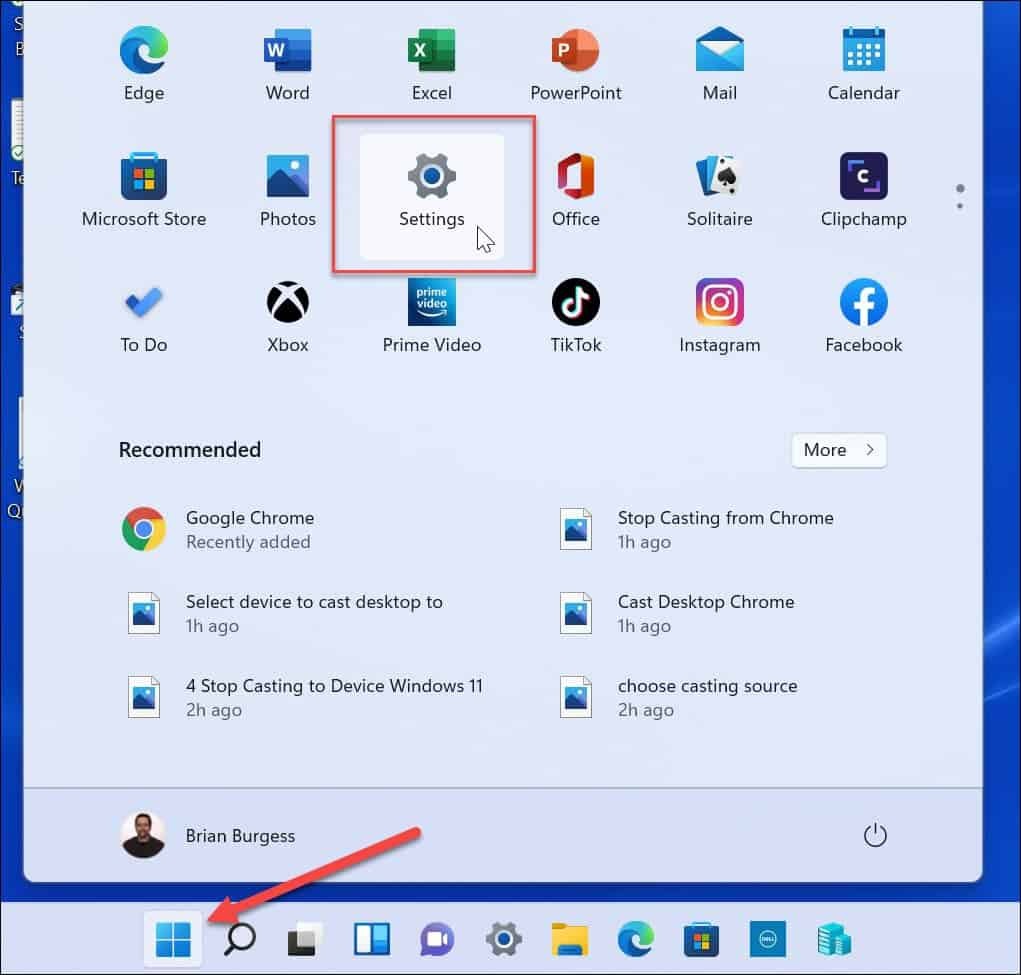
- Klik Aplikasi > Peta offline saat Pengaturan terbuka.
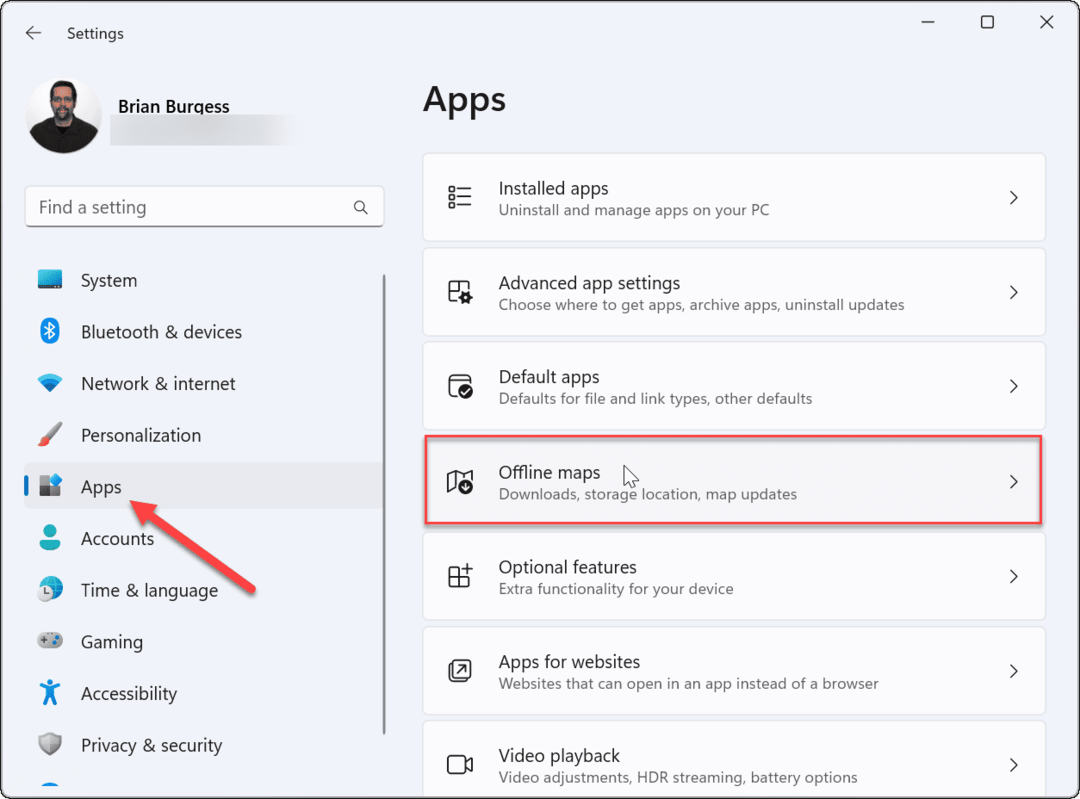
- Anda ingin memastikan bahwa peta sudah diperbarui. Perluas Pembaruan peta bagian dan klik Cek sekarang tombol untuk pembaruan terkini.
- Itu juga ide yang bagus untuk memastikan Perbarui secara otomatis saat dicolokkan dan di Wi-Fi dipilih. Itu akan memastikan Anda telah memperbarui peta saat Anda memiliki koneksi internet.
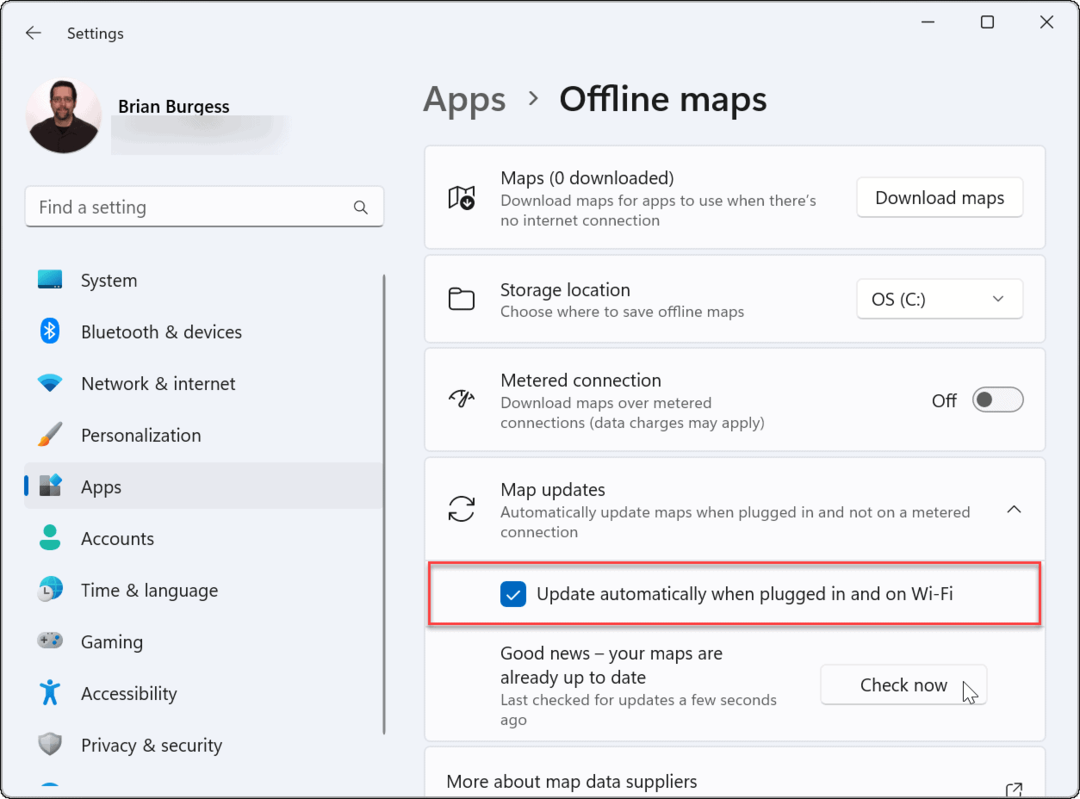
- Klik Unduh peta tombol di bagian atas layar untuk mendapatkan peta pertama Anda.
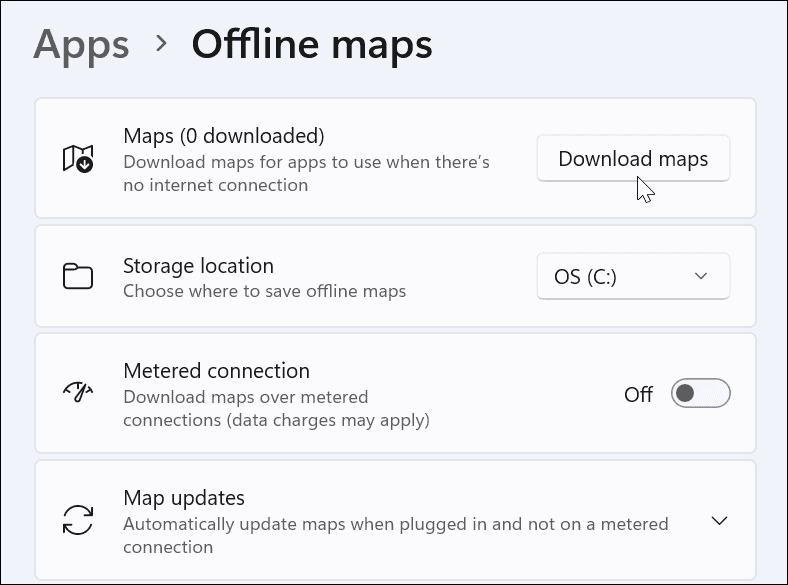
- Pilih wilayah yang ingin Anda unduh (seperti Eropa).
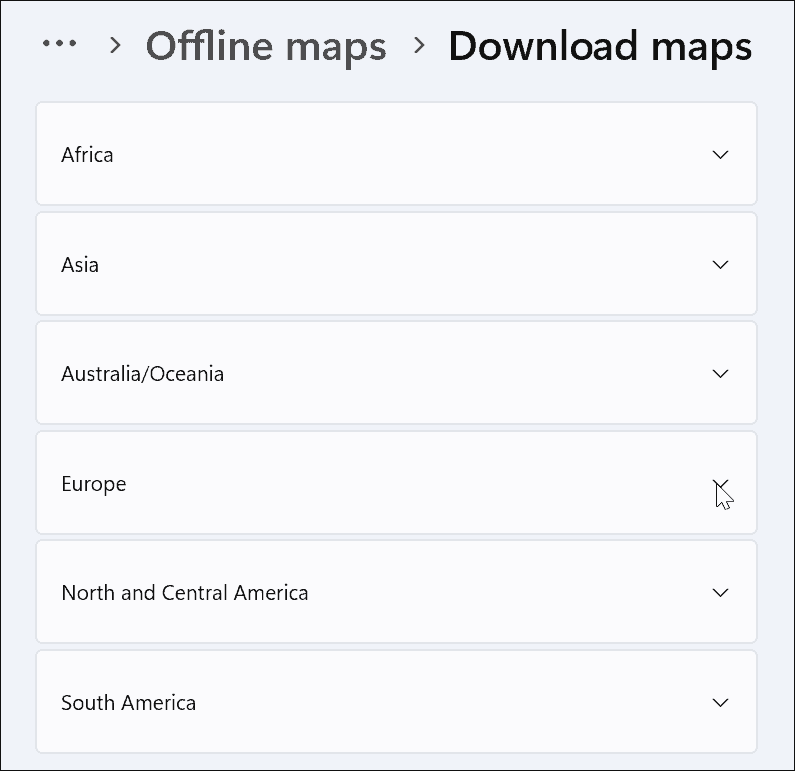
- Gulir dan temukan negara atau negara bagian yang Anda butuhkan—Anda akan melihat ukuran unduhan yang tercantum di bawahnya. Setelah menemukan lokasi yang Anda butuhkan, klik Unduh tombol di sebelahnya.
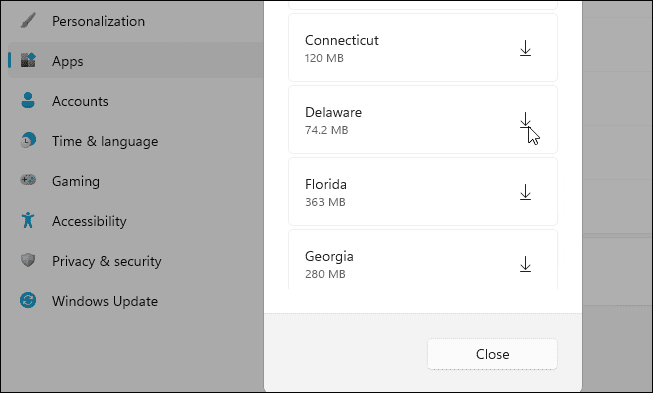
- Jika Anda tidak lagi membutuhkan peta yang telah Anda unduh sebelumnya, klik Menghapus tombol di sebelahnya di Peta offline Tidak bisa.
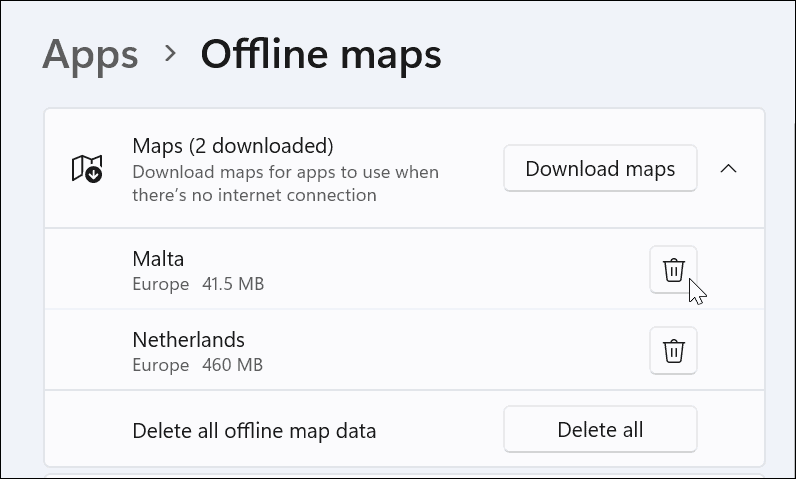
Cara Menggunakan Peta Offline di Windows 11
Sekarang setelah Anda memiliki peta atau peta yang Anda butuhkan, Anda dapat meluncurkan aplikasi peta pada Windows 11. Untuk menggunakan peta offline di Windows 11, luncurkan aplikasi peta dan cari area peta yang Anda unduh.
Misalnya, kami sedang melihat peta Delaware dan perlu menemukan petunjuk di tangkapan layar di bawah.
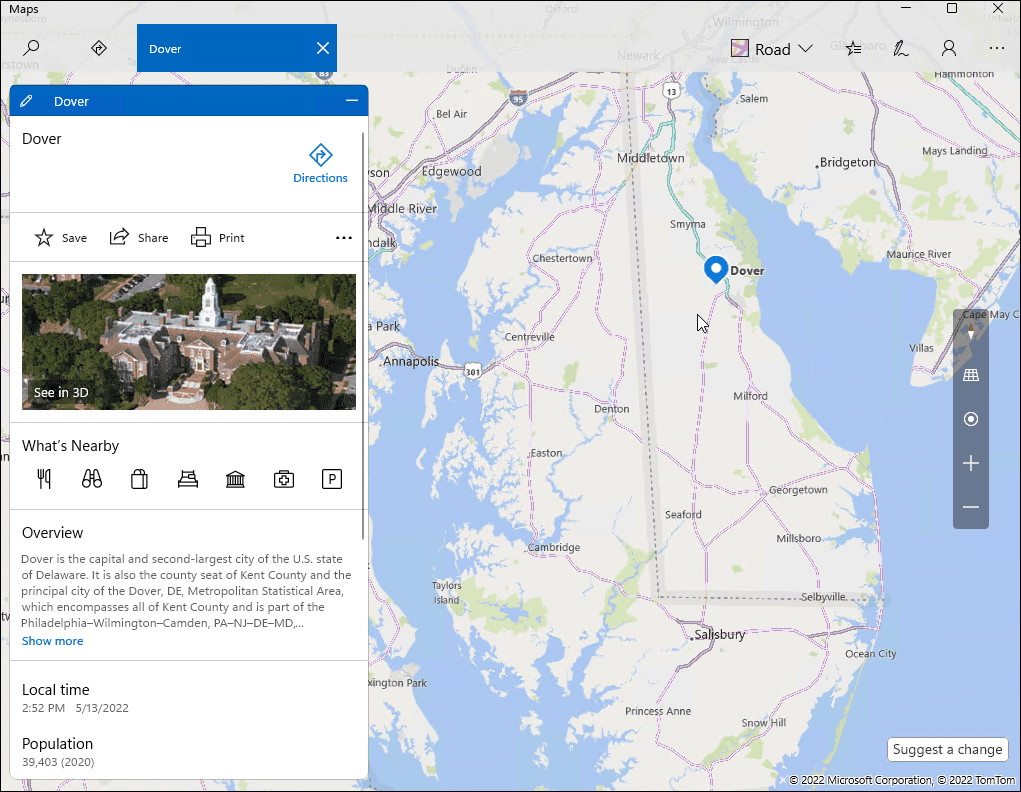
Anda juga dapat mencari lokasi individual di peta bahkan saat offline. Tempat terdekat juga akan muncul, dan Anda dapat menanyakan arah belokan demi belokan ke masing-masing dari mereka.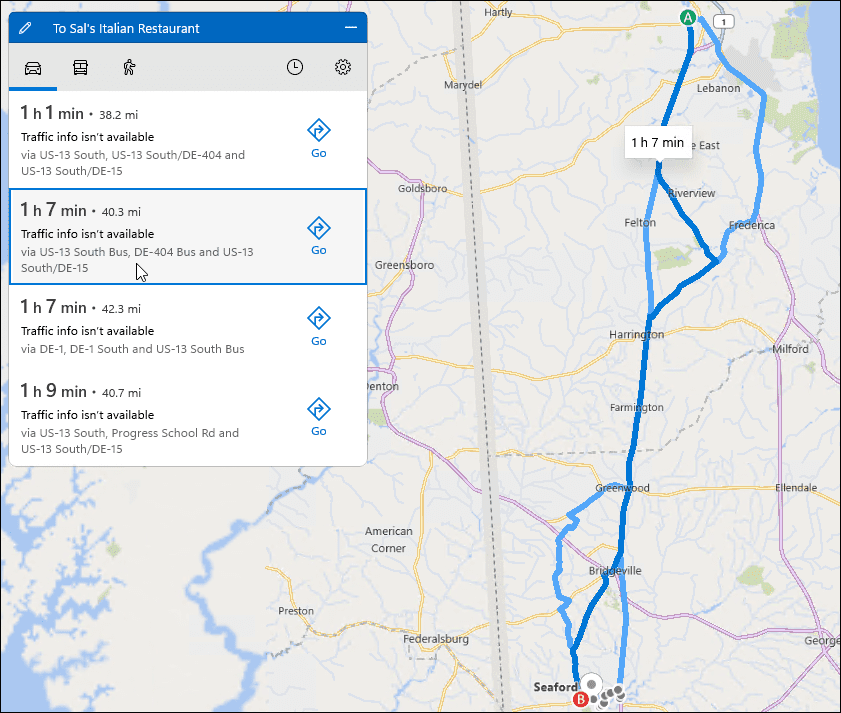
Peta offline memberi Anda beberapa informasi berharga tetapi tidak semua fitur tersedia dalam mode offline. Misalnya, Anda tidak bisa mendapatkan tampilan udara atau tampilan pinggir jalan.
Jika fitur tidak tersedia, itu akan memunculkan pesan yang memberi tahu Anda bahwa Anda memerlukan koneksi internet.
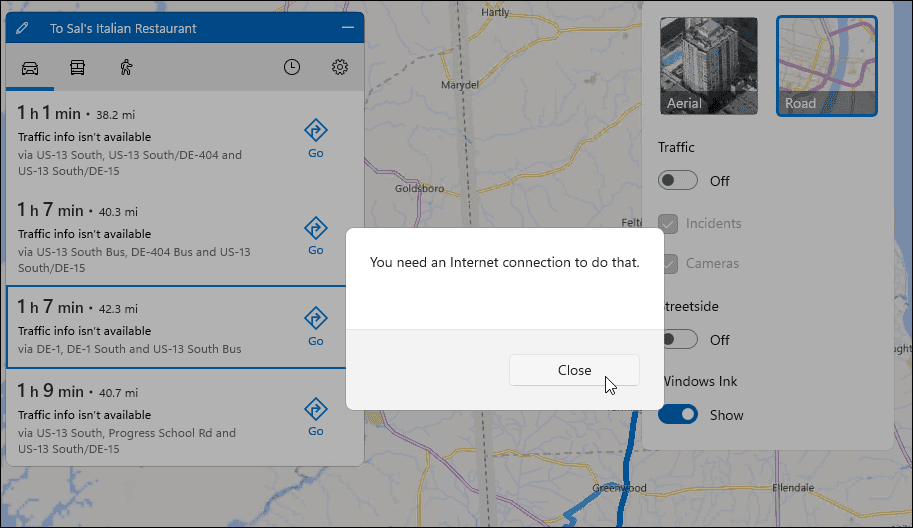
Menavigasi dengan Peta di Windows 11
Langkah-langkah di atas akan membantu Anda mengunduh peta offline di Windows 11. Jika Anda berada dalam situasi di mana Anda memiliki internet yang tidak stabil atau tidak ada koneksi sama sekali, memiliki peta yang tersedia untuk penggunaan offline sangat membantu. Windows 11 akan memperbarui peta Anda lagi setiap kali Anda terhubung ke internet. Jika Anda belum menggunakan Windows 11, lihat caranya gunakan Peta di Windows 10.
Sayangnya, aplikasi Windows 11 Maps tidak memudahkan untuk menemukan wilayah. Ada banyak klik untuk mendapatkan tempat yang tepat yang Anda butuhkan. Akan lebih baik jika bidang pencarian ditambahkan, jadi menemukan apa yang Anda butuhkan lebih mudah.
Mengunduh peta untuk penggunaan offline hampir menjadi rutinitas di perangkat seluler. Misalnya, Anda bisa unduh Google Maps di iPhone Anda. Jika Anda tidak menyukai Google Maps, Anda dapat mencoba tujuh alternatif ini.
Cara Menemukan Kunci Produk Windows 11 Anda
Jika Anda perlu mentransfer kunci produk Windows 11 Anda atau hanya membutuhkannya untuk melakukan instalasi OS yang bersih,...
Cara Menghapus Cache, Cookie, dan Riwayat Penjelajahan Google Chrome
Chrome melakukan pekerjaan yang sangat baik dalam menyimpan riwayat penjelajahan, cache, dan cookie untuk mengoptimalkan kinerja browser Anda secara online. Cara dia...
Pencocokan Harga Di Toko: Cara Mendapatkan Harga Online Saat Berbelanja di Toko
Membeli di toko tidak berarti Anda harus membayar harga yang lebih tinggi. Berkat jaminan pencocokan harga, Anda bisa mendapatkan diskon online saat berbelanja di...
Cara Memberi Hadiah Langganan Disney Plus dengan Kartu Hadiah Digital
Jika Anda telah menikmati Disney Plus dan ingin membagikannya kepada orang lain, berikut cara membeli langganan Hadiah Disney+ untuk...
